সুচিপত্র
আমি নিশ্চিত এখন পর্যন্ত আপনারা সবাই সচেতন যে পুরানো ভাল Google ক্যালেন্ডার সিঙ্ক আর সমর্থিত নয়৷ এবং তারা কেন এটি বন্ধ করেছে তা অন্তত একটি কারণ বোঝার জন্য আপনার তৃতীয় চোখ থাকার দরকার নেই। মাইক্রোসফ্ট এবং গুগল হল নেতৃত্ব এবং বাজারের শেয়ারের জন্য লড়াই করা সবচেয়ে বড় প্রতিযোগী, এবং প্রেম এবং যুদ্ধে সবকিছুই ন্যায্য… এটা শুধু পরিষ্কার নয় কেন আমরা, ব্যবহারকারীদের কষ্ট পেতে হবে।
যাইহোক, গুগলের ক্যালেন্ডার সিঙ্ক ছাড়াও, সেখানে আউটলুক এবং Google ক্যালেন্ডার সিঙ্ক করার জন্য অনেকগুলি উপায় এবং বিনামূল্যের সরঞ্জাম রয়েছে এবং আশা করি এই নিবন্ধটি আপনাকে সর্বোত্তম পদ্ধতি বেছে নিতে সহায়তা করবে৷
আউটলুকের সাথে Google ক্যালেন্ডার কীভাবে সিঙ্ক করবেন (শুধুমাত্র পঠনযোগ্য)
এই পদ্ধতিটি ব্যবহার করে আপনি Google ক্যালেন্ডার থেকে আউটলুকে এক উপায়ে সিঙ্ক করা সেট আপ করতে পারেন। আউটলুক পর্যায়ক্রমে আপডেটের জন্য Google ক্যালেন্ডার পরীক্ষা করবে, এবং যদি কোনো নতুন বা পরিবর্তিত ইভেন্ট পাওয়া যায়, সেগুলি ডাউনলোড করা হবে এবং আপনার Outlook অ্যাপয়েন্টমেন্টের সাথে প্রদর্শিত হবে।
Google ক্যালেন্ডারের URL কপি করুন
- <11 আপনার Google অ্যাকাউন্টে লগ ইন করুন এবং Google বারে ক্যালেন্ডার ক্লিক করুন।
- আপনি <6 ক্লিক করে শুরু করুন আউটলুক রিবনে gSyncit ট্যাবে সেটিংস বোতাম।
- সেটিংস উইন্ডোতে, বাম ফলকে কোন আইটেমগুলি সিঙ্ক করতে হবে তা চয়ন করুন এবং তারপরে ক্লিক করুন নতুন বোতাম।
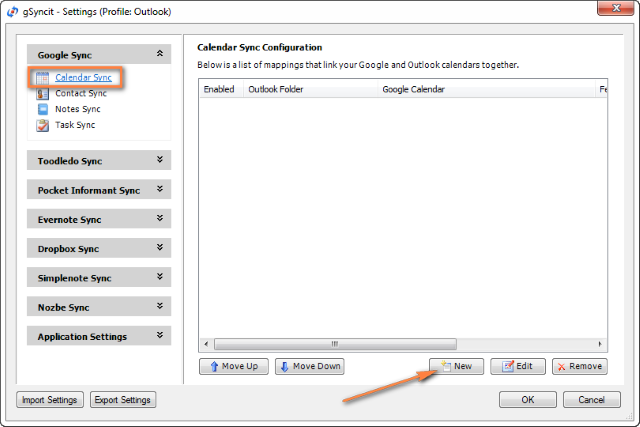
- এর পরে আপনি 3টি প্রয়োজনীয় জিনিস উল্লেখ করে একটি নতুন ম্যাপিং তৈরি করেন:
- আপনার শংসাপত্রগুলি প্রবেশ করতে যাচাই করুন অ্যাকাউন্ট বোতামে ক্লিক করুন এবং আপনার Google অ্যাকাউন্ট যাচাই করুন।
- ক্যালেন্ডার URL পেতে Google ক্যালেন্ডার বিভাগের অধীনে ক্যালেন্ডার নির্বাচন করুন… ক্লিক করুন।
- এবং অবশেষে, ক্লিক করুন আপনি যে আউটলুক ক্যালেন্ডারের সাথে সিঙ্ক করতে চান সেটি বেছে নিতে ক্যালেন্ডার… আউটলুক ক্যালেন্ডার বিভাগের অধীনে নির্বাচন করুন। এটি "\\personal ফোল্ডার\calendar" বা "\\account_name \calendar" এর মত কিছু হতে পারে।
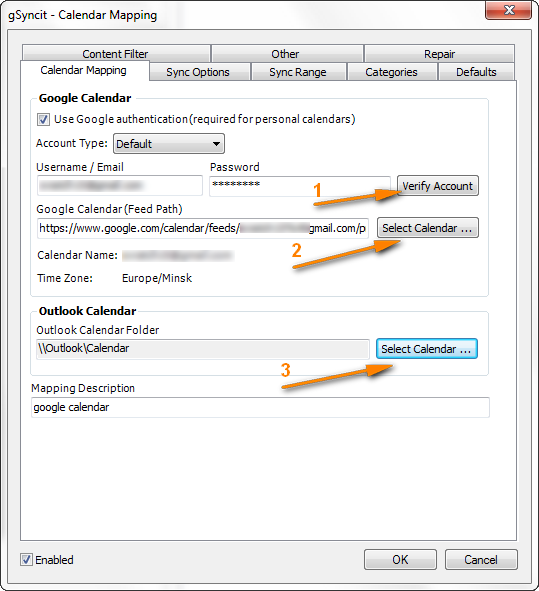
- অতিরিক্ত বিকল্পগুলির জন্য, সিঙ্ক বিকল্পগুলি ট্যাবে স্যুইচ করুন এবং আপনি যে বিকল্পগুলি চান তা পরীক্ষা করুন৷ 2-তরফা সিঙ্কিংয়ের জন্য, " Google-এর সাথে আউটলুক সিঙ্ক করুন " এবং " আউটলুকে Google সিঙ্ক করুন " উভয়ই নির্বাচন করুন:
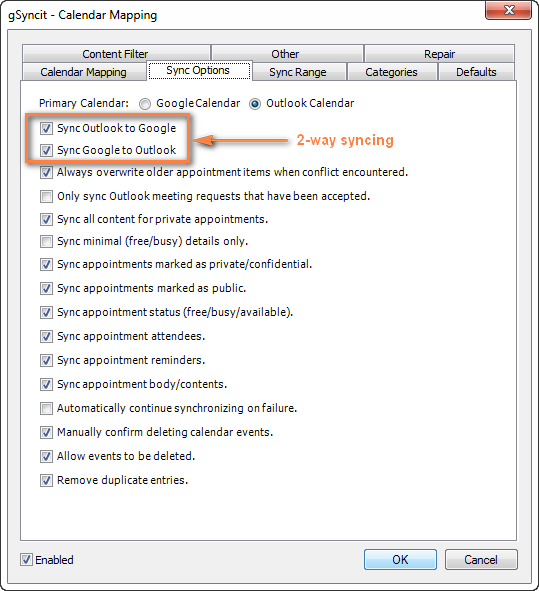
অবশ্যই, কিছু অতিরিক্ত কিছু আছে অন্যান্য ট্যাবে বিকল্প, কিন্তু বেশিরভাগ ক্ষেত্রে সিঙ্ক বিকল্পগুলি ট্যাবের সেটিংস একেবারেই যথেষ্ট৷
- এখন আপনাকে একটি সংরক্ষণ করতে শুধুমাত্র ঠিক আছে ক্লিক করতে হবে নতুন ম্যাপিং যা লিঙ্ক করবেআপনার আউটলুক এবং Google ক্যালেন্ডার একসাথে।
একটি নতুন ম্যাপিং তৈরি হয়ে গেলে, আপনি কেবল রিবনের উপযুক্ত বোতামটি ক্লিক করুন এবং আপনার Google ক্যালেন্ডার সরাসরি আউটলুকের সাথে সিঙ্ক হয়ে যাবে।
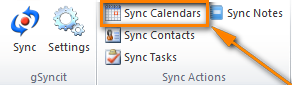
- সমস্ত অ্যাপয়েন্টমেন্ট বা একটি নির্দিষ্ট সময়সীমার মধ্যে সিঙ্ক্রোনাইজ করুন শুধুমাত্র ( সিঙ্ক রেঞ্জ ট্যাব)।
- শুধুমাত্র নির্দিষ্ট বিভাগ থেকে আউটলুক অ্যাপয়েন্টমেন্ট সিঙ্ক করুন ( বিভাগ ট্যাব)।
- ডুপ্লিকেট অ্যাপয়েন্টমেন্টগুলি সরান ( সিঙ্ক অপশন ট্যাব)।
- উপরে বর্ণিত Google ক্যালেন্ডারের URL অনুলিপি করুন (পদক্ষেপ 1 -3 ).
- ক্যালেন্ডারের ইউআরএলে ক্লিক করুন যা দেখায়।
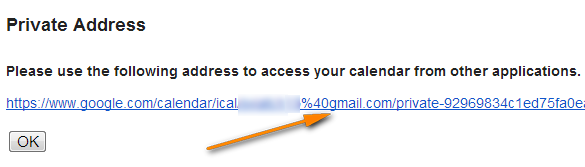
- বেসিক.ics ফাইলটি ডাউনলোড হয়ে গেলে, ক্যালেন্ডারটি আউটলুকে আমদানি করতে এটিতে ক্লিক করুন৷
- আউটলুক ক্যালেন্ডারে, আপনি যে ক্যালেন্ডারটি তৈরি করতে Google এ রপ্তানি করতে চান সেটি নির্বাচন করুন এটি দৃশ্যে সক্রিয় ক্যালেন্ডার।
- ফাইল ট্যাবে স্যুইচ করুন এবং ক্যালেন্ডার সংরক্ষণ করুন ক্লিক করুন।
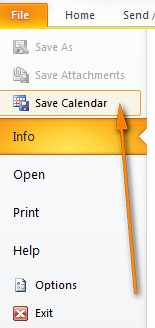
- ফাইলের নাম ক্ষেত্রে iCal ফাইলের জন্য একটি নাম টাইপ করুন।
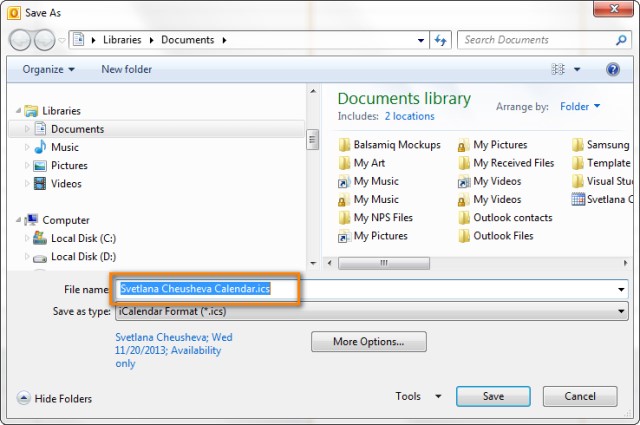
- তারিখ পরিসর এবং বিস্তারিত স্তর নির্দিষ্ট করতে আরো বিকল্প বোতামে ক্লিক করুন।

টিপ: আরও দুটি বিকল্পের জন্য উন্নত বোতামে ক্লিক করুন: 1) ব্যক্তিগত আইটেমগুলি রপ্তানি করবেন কিনা এবং 2) এর মধ্যে সংযুক্তিগুলি রপ্তানি করবেন কিনা আপনার আউটলুক ক্যালেন্ডার আইটেম। আপনি যদি পরবর্তীটি বেছে নেন, তাহলে সচেতন থাকুন যে এটি iCalendar ফাইলের আকার উল্লেখযোগ্যভাবে বাড়িয়ে দিতে পারে।
- আরো বিকল্প ডায়ালগ বন্ধ করতে ওকে ক্লিক করুন এবং তারপরে সংরক্ষণ করুন ক্লিক করুন ।
এটাই! আপনি Outlook-এ সমস্ত প্রয়োজনীয় পদক্ষেপগুলি সম্পাদন করেছেন এবং এখন Google ক্যালেন্ডারের দিকে প্রক্রিয়াটি শেষ করা যাক৷
- আপনার Google ক্যালেন্ডার অ্যাকাউন্টে লগ ইন করুন৷
- এর পাশের ছোট কালো তীরটিতে ক্লিক করুন 13>আমার ক্যালেন্ডারগুলি এবং বেছে নিন সেটিংস ।

- ক্যালেন্ডারের অধীনে, ক্যালেন্ডার আমদানি করুন লিঙ্কে ক্লিক করুন।
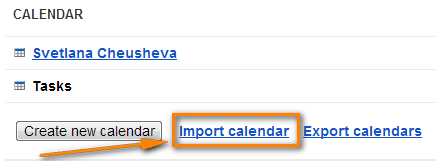
- " ফাইল চয়ন করুন " বোতামে ক্লিক করুন এবং আপনার আগে তৈরি করা .ics ফাইলটি ব্রাউজ করুন এবং খুলুন ক্লিক করুন।
- এ ক্যালেন্ডারের পাশের ড্রপ ডাউন বক্সে, Google ক্যালেন্ডারটি বেছে নিন যেখানে আপনি আপনার Outlook অ্যাপয়েন্টমেন্টগুলি আমদানি করতে চান৷
- প্রক্রিয়াটি শেষ করতে আমদানি করুন বোতামে ক্লিক করুন৷

নোট। Google থেকে Outlook-এ একটি ক্যালেন্ডার আমদানি করার মতো, স্থানান্তরিত ক্যালেন্ডারটি স্থির এবং আপনি Outlook-এ করা পরিবর্তনগুলির সাথে আপডেট হবে না। আপনার Outlook এর সাম্প্রতিক সংস্করণ পেতেক্যালেন্ডার, আপনাকে এই পদ্ধতিটি পুনরাবৃত্তি করতে হবে।
- স্ক্রীনের বাম দিকের ক্যালেন্ডার তালিকায় প্রয়োজনীয় ক্যালেন্ডারের উপর ঘোরান, ক্যালেন্ডারের নামের ডানদিকে প্রদর্শিত ড্রপ-ডাউন তীরটিতে ক্লিক করুন এবং তারপরে ক্লিক করুন ক্যালেন্ডার সেটিংস ।
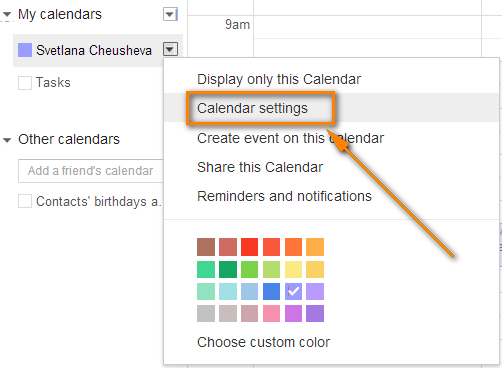
এটি ক্যালেন্ডারের বিশদ পৃষ্ঠা খুলবে।
- যদি আপনার গুগল ক্যালেন্ডার সর্বজনীন হয়, তাহলে ক্যালেন্ডার ঠিকানা<এর পাশে সবুজ ICAL আইকনে ক্লিক করুন। 7>। এটি ব্যক্তিগত হলে, ক্যালেন্ডারের ব্যক্তিগত ঠিকানা এর পাশে ICAL বোতামে ক্লিক করুন।
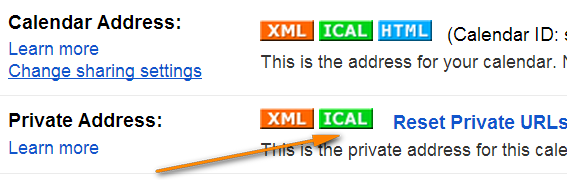
- ক্যালেন্ডারের URL কপি করুন। এখন আপনি এই ইউআরএলটিকে অন্য যেকোনো অ্যাপ্লিকেশনে পেস্ট করতে পারেন যা iCal ফরম্যাট (.ics) সমর্থন করে এবং সেখান থেকে আপনার Google ক্যালেন্ডার অ্যাক্সেস করতে পারেন।

আপনি যদি আপনার জিমেইল অ্যাকাউন্টে লগ ইন করে থাকেন, তাহলে আপনাকে একটির পরিবর্তে দুটি ক্লিক করতে হবে। আপনি সম্ভবত জানেন, প্রায় দুই মাস আগে Google নতুন আপডেটটি চালু করেছে এবং হঠাৎ করেই জি-মেইল পৃষ্ঠার টাস্ক বার থেকে ক্যালেন্ডার বোতামটি অদৃশ্য হয়ে গেছে। যাইহোক, অ্যাপস লঞ্চার আইকনে ক্লিক করুন  এবং তালিকা থেকে ক্যালেন্ডার নির্বাচন করুনশুধুমাত্র মূল্যায়ন উদ্দেশ্য, হায়. আপনি যদি উপরের সীমাবদ্ধতাগুলি সরাতে চান তবে আপনাকে একটি নিবন্ধিত সংস্করণ কিনতে হবে৷
এবং তালিকা থেকে ক্যালেন্ডার নির্বাচন করুনশুধুমাত্র মূল্যায়ন উদ্দেশ্য, হায়. আপনি যদি উপরের সীমাবদ্ধতাগুলি সরাতে চান তবে আপনাকে একটি নিবন্ধিত সংস্করণ কিনতে হবে৷
জিসিঙ্কিটের সাথে কীভাবে আউটলুক এবং গুগল ক্যালেন্ডার সিঙ্ক কনফিগার করবেন
আপনি যদি স্বয়ংক্রিয়ভাবে সিঙ্ক করতে চান তবে অ্যাপ্লিকেশন সেটিং ট্যাবে যান > সিঙ্ক বিকল্পগুলি এবং কনফিগার করুন আপনার পছন্দের সিঙ্ক্রোনাইজেশন অন্তর। আউটলুক শুরু হলে বা বিদ্যমান থাকলে আপনি স্বয়ংক্রিয় সিঙ্কিং সক্ষম করতে পারেন: 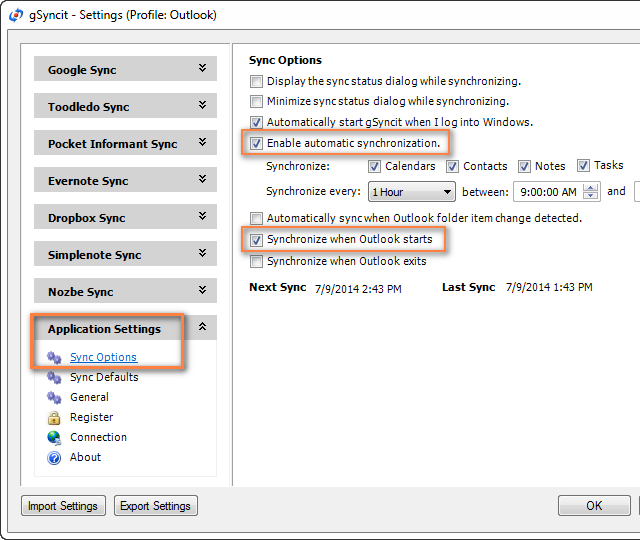
আপনি যদি উন্নত বিকল্প চান তবে নিম্নলিখিতগুলি কাজে আসতে পারে:
সংক্ষেপে বলা যায়, আপনি যদি উভয় ক্যালেন্ডারের একজন সক্রিয় ব্যবহারকারী হন, তাহলে আউটলুক এবং গুগল ক্যালেন্ডার সিঙ্কিং স্বয়ংক্রিয় করার একটি টুল হিসেবে gSyncit অবশ্যই আপনার মনোযোগের যোগ্য।
gSyncit Pros: সহজে কনফিগার করা যায়, ক্যালেন্ডার, কাজ এবং পরিচিতিগুলির 2-ওয়ে সিঙ্ক করার অনুমতি দেয়; অতিরিক্ত বিকল্প যেমন প্রি-কনফিগার করা স্বয়ংক্রিয় সিঙ্কিং, ডুপ্লিকেট আইটেমগুলি সরানো ইত্যাদি।
gSyncit Cons (ফ্রি সংস্করণ): Outlook-এ একটি পপ-আপ উইন্ডো প্রদর্শন করে 15 সেকেন্ডের জন্য Outlook ব্যবহার প্রতিরোধ করা শুরু করে, শুধুমাত্র একটি আউটলুক ক্যালেন্ডারের সাথে সিঙ্ক করা সমর্থন করে, শুধুমাত্র 50টি এন্ট্রি সিঙ্ক্রোনাইজ করে এবং মুছে ফেলা সিঙ্ক করে না।
আমদানি/রপ্তানিআউটলুক এবং গুগলের মধ্যে ক্যালেন্ডার
এই পদ্ধতি ব্যবহার করে আপনি আপনার ক্যালেন্ডারের একটি অনুলিপি iCalendar ফরম্যাটে Outlook থেকে Google-এ স্থানান্তর করতে পারেন এবং এর বিপরীতে। যাইহোক, আমদানি করা ক্যালেন্ডারের স্ন্যাপশটগুলি আপডেটযোগ্য নয় এবং প্রতিবার ক্যালেন্ডার আপডেট করার সময় আপনাকে একটি নতুন স্ন্যাপশট পেতে হবে৷ আপনি যদি উভয় ক্যালেন্ডার সক্রিয়ভাবে ব্যবহার করেন তবে এটি সর্বোত্তম পদ্ধতি বলে মনে হয় না, যদিও এটি কাজ করতে পারে যদি যেমন আপনি আপনার আউটলুক ক্যালেন্ডারটি Gmail-এ পাওয়ার পরিকল্পনা করছেন এবং তারপরে Outlook ব্যবহার করা বন্ধ করবেন৷
আউটলুকে Google থেকে একটি ক্যালেন্ডার আমদানি করা
আমদানি করা Google ক্যালেন্ডারটি আপনার সাথে পাশাপাশি খুলবে। আউটলুক ক্যালেন্ডার এবং অন্যান্য ক্যালেন্ডার এর অধীনে উপলব্ধ হবে।
দ্রষ্টব্য: আমদানি করা ক্যালেন্ডারটি স্ট্যাটিক এবং এটি আপডেট হবে না। আপনার Google ক্যালেন্ডারের সর্বশেষ সংস্করণ পেতে, আপনাকে উপরে বর্ণিত পদক্ষেপগুলি পুনরাবৃত্তি করতে হবে৷ বিকল্পভাবে, আপনি আপনার Google ক্যালেন্ডারে সদস্যতা নিতে পারেন এবং এটি স্বয়ংক্রিয়ভাবে আপডেট করতে পারেন৷
Google-এ Outlook ক্যালেন্ডার রপ্তানি করা হচ্ছে
আচ্ছা, এই নিবন্ধে আমরা বেশ কিছু টুল এবং কৌশল কভার করেছি যা আশাকরি আউটলুকের সাথে আপনার Google ক্যালেন্ডার সিঙ্ক করতে সাহায্য করবে৷ যদি তাদের মধ্যে কোনোটিই আপনার প্রয়োজনীয়তা সম্পূর্ণরূপে পূরণ না করে, তাহলে আপনি OggSync, Sync2 এবং আরও অনেকের মতো বিভিন্ন অর্থপ্রদানের পরিষেবাগুলি দেখতে পারেন৷
গুরুত্বপূর্ণ নোট! অনুগ্রহ করে একবারে এই টিউটোরিয়ালে বর্ণিত শুধুমাত্র একটি সিঙ্কিং পদ্ধতি ব্যবহার করতে ভুলবেন না, অন্যথায় আপনার কাছে আউটলুক এবং Google-এ ডুপ্লিকেট ক্যালেন্ডার আইটেম থাকতে পারে৷
টিপ৷ আপনার আউটলুক ইমেল যোগাযোগ প্রবাহিত করতে চান? শেয়ার করা ইমেল টেমপ্লেটগুলি ব্যবহার করে দেখুন - অ্যাড-ইন যা আমি প্রতিদিন ব্যবহার করি এবং একেবারেই পছন্দ করি!
অ্যাপগুলির।আউটলুক 2010, 2013 এবং 2016 এর সাথে সিঙ্ক্রোনাইজ করতে পারেন
পদ্ধতি 1:
- আপনার আউটলুক খুলুন এবং ক্যালেন্ডার > ক্যালেন্ডার পরিচালনা করুন রিবন গ্রুপ৷
- ক্যালেন্ডার খুলুন বোতামে ক্লিক করুন এবং ড্রপ ডাউন তালিকা থেকে " ইন্টারনেট থেকে… " নির্বাচন করুন।
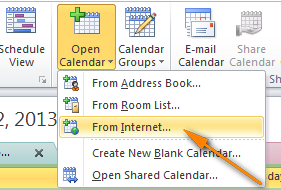
- আপনার Google ক্যালেন্ডারের URL পেস্ট করুন এবং ঠিক আছে ক্লিক করুন।
পদ্ধতি 2:
- <11 ফাইল ট্যাবে, দুবার অ্যাকাউন্ট সেটিংস নির্বাচন করুন।
- ইন্টারনেট ক্যালেন্ডার ট্যাবে স্যুইচ করুন এবং নতুন… বোতামে ক্লিক করুন।
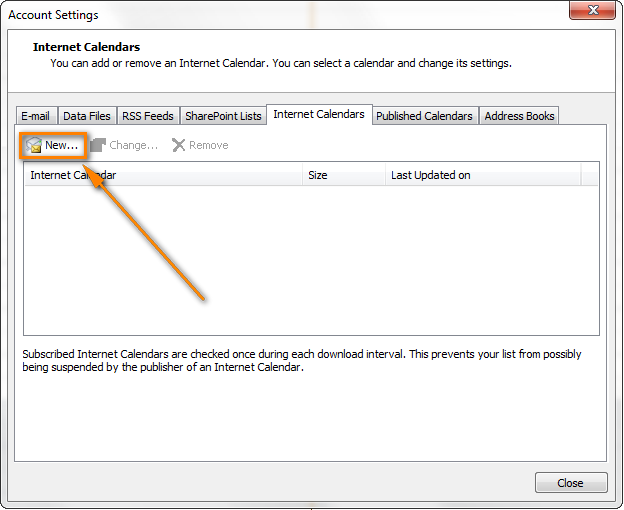
- Google ক্যালেন্ডারের URL অতিক্রম করতে Ctrl + V টিপুন এবং তারপর যোগ করুন বোতামে ক্লিক করুন।
- ক্লোজ করুন ক্লোজ ক্লিক করুন অ্যাকাউন্টিং সেটিংস ডায়ালগ।
- সাবস্ক্রিপশন বিকল্পে ডায়ালগ বক্সে, আমদানি করা ক্যালেন্ডারের জন্য ফোল্ডারের নাম টাইপ করুন এবং নিশ্চিত করুন যে আপডেট সীমা চেকবক্সটি নির্বাচন করা হয়েছে। আপনি যদি আপনার Google ক্যালেন্ডার ইভেন্টগুলির মধ্যে সংযুক্তিগুলি স্থানান্তর করতে চান তবে সংশ্লিষ্ট বিকল্পটিও নির্বাচন করুন এবং তারপরে ঠিক আছে ক্লিক করুন৷
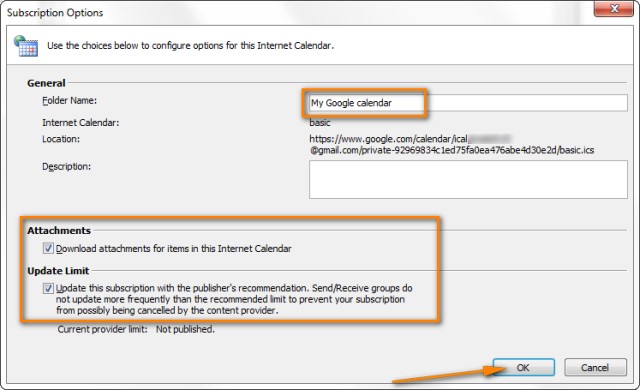

এই তো! আপনার Google ক্যালেন্ডারটি Outlook-এ যোগ করা হয়েছে এবং আপনি এটি " অন্যান্য ক্যালেন্ডার " এর অধীনে দেখতে পারেন। 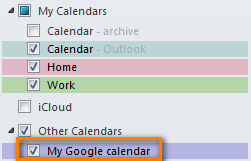
দ্রষ্টব্য! মনে রাখবেন যে এইভাবে আমদানি করা Google ক্যালেন্ডার শুধুমাত্র পঠনযোগ্য, লক আইকন  সমস্ত আমদানি করা Google ক্যালেন্ডারের ইভেন্টের নীচের ডানদিকের কোণায় প্রদর্শিত হয়, যার অর্থ তারা সম্পাদনার জন্য লক করা আছে। আউটলুকে করা পরিবর্তনগুলি আপনার Google ক্যালেন্ডারের সাথে সিঙ্ক করা হয় না৷ আপনি যদি পরিবর্তনগুলিকে Google ক্যালেন্ডারে ফেরত পাঠাতে চান, তাহলে আপনাকে আপনার Outlook ক্যালেন্ডার রপ্তানি করতে হবে৷
সমস্ত আমদানি করা Google ক্যালেন্ডারের ইভেন্টের নীচের ডানদিকের কোণায় প্রদর্শিত হয়, যার অর্থ তারা সম্পাদনার জন্য লক করা আছে। আউটলুকে করা পরিবর্তনগুলি আপনার Google ক্যালেন্ডারের সাথে সিঙ্ক করা হয় না৷ আপনি যদি পরিবর্তনগুলিকে Google ক্যালেন্ডারে ফেরত পাঠাতে চান, তাহলে আপনাকে আপনার Outlook ক্যালেন্ডার রপ্তানি করতে হবে৷
Microsoft Outlook এর জন্য ক্যালেন্ডার সিঙ্ক / Google Apps Sync
আপডেট করা হয়েছে 1-আগস্ট- 2014.
Google আনুষ্ঠানিকভাবে গত বছর Google ক্যালেন্ডার সিঙ্ক সহ "Google Sync End of Life" ঘোষণা করেছে৷ এবং 1 আগস্ট 2014-এ, আমাদের ভাল পুরানো Google ক্যালেন্ডার সিঙ্ক অবশেষে শেষ হয়ে গেছে, হায়৷
প্রাথমিকভাবে, এই বিভাগে Google ক্যালেন্ডার সিঙ্কের জন্য একটি ব্যাকআপ ডাউনলোড লিঙ্ক এবং এটিকে কীভাবে নতুনের সাথে কাজ করা যায় তার নির্দেশাবলী রয়েছে আউটলুক 2010 এবং 2013 এর সংস্করণ। কিন্তু যেহেতু এই সমস্ত জিনিস আর কোন কাজে আসে না, তাই আমরা এটিকে সরিয়ে দিয়েছি।
আমি এটি ব্যাখ্যা করছি যাতে আপনি যদি এটি উল্লেখ করতে আসেন তাহলে আপনি বিভ্রান্ত হবেন নাএই পোস্টে প্রাথমিক মন্তব্যে ম্যাজিক লিঙ্ক। এমনকি আপনি এটি অন্য কোথাও খুঁজে পেলেও, এটি কোন লাভ হবে না কারণ Google ক্যালেন্ডার সিঙ্ক সম্পূর্ণভাবে কাজ করা বন্ধ করে দিয়েছে।
তাহলে, Google এখন আমাদের কাছে কোন বিকল্প অফার করে? আমার ধারণা সবাই ইতিমধ্যেই জানেন - Microsoft Outlook প্লাগ-ইন এর জন্য Google Apps Sync. এই নতুন সিঙ্ক অ্যাপটি Outlook 2003, 2007, 2010, 2013 এবং Outlook 2016-এর সমস্ত সংস্করণ সমর্থন করে এবং স্বয়ংক্রিয়ভাবে Outlook এবং Google অ্যাপ সার্ভারের মধ্যে ই-মেইল, পরিচিতি এবং ক্যালেন্ডার সিঙ্ক করে। এটি একই সাথে একটি কোম্পানির এক্সচেঞ্জ সার্ভার থেকে ডেটাও অনুলিপি করতে পারে৷
একটি মলম হল যে Google Apps Sync শুধুমাত্র প্রদেয় অ্যাকাউন্টগুলির পাশাপাশি Google Apps for Business, Education-এর জন্য উপলব্ধ৷ , এবং সরকারী ব্যবহারকারী। আপনি যদি সেই সৌভাগ্যবান গ্রাহকদের একজন হন, তাহলে আপনি নিম্নলিখিত সংস্থানগুলিকে সহায়ক খুঁজে পেতে পারেন:
আউটলুকের জন্য Google Apps Sync ডাউনলোড করুন - এই পৃষ্ঠায় আপনি Google Apps Sync-এর সর্বশেষ সংস্করণ খুঁজে পেতে পারেন এবং একটি পরিচিতিমূলক ভিডিও দেখতে পারেন যা এই প্লাগ-ইনটি দিয়ে দ্রুত শুরু করতে আপনাকে সাহায্য করুন।
আউটলুকে আপনার Google ক্যালেন্ডারের সাথে কাজ করুন - কিভাবে Outlook 2016 - 2003 এর সাথে Google Apps Sync সেট আপ এবং ব্যবহার করবেন সে সম্পর্কে বিস্তারিত নির্দেশিকা।
ফ্রি Google ক্যালেন্ডারকে আউটলুকের সাথে সিঙ্ক করার জন্য সরঞ্জাম এবং পরিষেবাগুলি
এই বিভাগে, আমরা কিছু বিনামূল্যের সরঞ্জাম এবং পরিষেবাগুলি দেখব এবং তারা কী সুবিধা দেয় তা দেখব৷
SynqYa - সিঙ্ক্রোনাইজ করার জন্য বিনামূল্যে ওয়েব পরিষেবা ক্যালেন্ডার এবংফাইলগুলি
আপনি আপনার Google এবং Outlook ক্যালেন্ডার সিঙ্ক্রোনাইজেশন পরিচালনা করার বিকল্প উপায় হিসাবে এই বিনামূল্যে পরিষেবাটি ব্যবহার করার কথা বিবেচনা করতে পারেন৷ একটি সত্যিই চমৎকার বৈশিষ্ট্য হল যে এটি দ্বি-তরফা সিঙ্ক করার অনুমতি দেয় , যেমন Google থেকে আউটলুক এবং বিপরীত দিকে। Google এবং iPhone-এর মধ্যে সিঙ্ক্রোনাইজ করাও সমর্থিত, যা SynqYa-এর পক্ষে আরও একটি যুক্তি যোগ করে৷
সিঙ্ক প্রক্রিয়াটি বেশ সহজবোধ্য এবং মাত্র দুটি ধাপ প্রয়োজন:
- একটি জন্য সাইন আপ করুন বিনামূল্যে synqYa অ্যাকাউন্ট।
- আপনার Google ক্যালেন্ডারে অ্যাক্সেস অনুমোদন করুন।
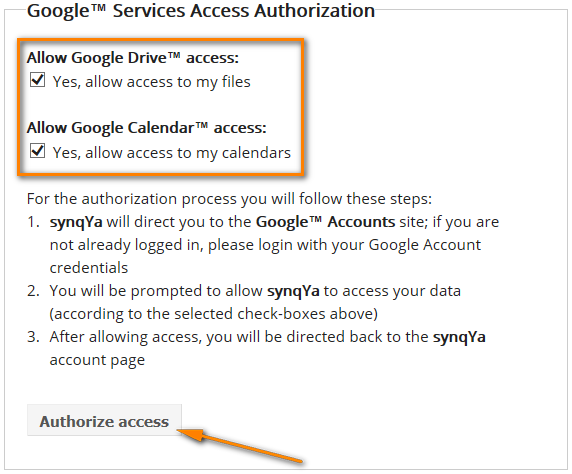
র্যাপ আপ, যদি আপনার প্রশাসক অধিকার না থাকে তবে এই পরিষেবাটি একটি উপযুক্ত বিকল্প বলে মনে হচ্ছে আপনার কম্পিউটার, অথবা যদি আপনি কোনো Outlook অ্যাড-ইন ইনস্টল করতে অনিচ্ছুক হন, অথবা যদি আপনার কোম্পানির সাধারণভাবে তৃতীয় পক্ষের সফ্টওয়্যার এবং বিশেষ করে বিনামূল্যের টুল ইনস্টল করার ব্যাপারে কঠোর নীতি থাকে।
SynqYa সুবিধা: কোনো ক্লায়েন্ট সফ্টওয়্যার নেই, কোনো ইনস্টলেশন নেই (প্রশাসনের অধিকারের প্রয়োজন নেই), Google ক্যালেন্ডারের সাথে Outlook, Apple iCal এবং অন্যান্য ক্যালেন্ডার সফ্টওয়্যার সিঙ্ক করে৷
SynqYa কনস: আরও কঠিন কনফিগার করুন (আমাদের ব্লগ পাঠকদের প্রতিক্রিয়ার উপর ভিত্তি করে); শুধুমাত্র একটি ক্যালেন্ডারের সাথে সিঙ্ক; ডুপ্লিকেট চেক করার কোন বিকল্প নেই, যার অর্থ আপনার যদি Outlook এবং Google-এ একই অ্যাপয়েন্টমেন্ট থাকে, তাহলে সিঙ্ক করার পরে আপনার কাছে এই এন্ট্রিগুলি দ্বিগুণ হবে৷
আউটলুক এবং Google-এর জন্য ক্যালেন্ডার সিঙ্ক - বিনামূল্যে 1-ওয়ে এবং 2-ওয়ে সিঙ্ক করা হচ্ছে
ক্যালেন্ডার সিঙ্ক সিঙ্ক করার জন্য বিনামূল্যের সফ্টওয়্যারGoogle ইভেন্টের সাথে আউটলুক অ্যাপয়েন্টমেন্ট। এটি আউটলুক বা Google থেকে একমুখী সিঙ্ক করার পাশাপাশি সর্বশেষ পরিবর্তিত অ্যাপয়েন্টমেন্ট/ইভেন্টগুলির দ্বারা 2-ওয়ে সিঙ্কিং সমর্থন করে। এটি আপনাকে আউটলুক এবং Google ক্যালেন্ডারে সদৃশ আইটেমগুলি মুছতে দেয়। আউটলুক 2007, 2010, 2013 এবং 2016 সমর্থিত৷
নিম্নলিখিত স্ক্রিনশট দেখায় কিভাবে সিঙ্কিং সেটিংস কনফিগার করতে হয়: 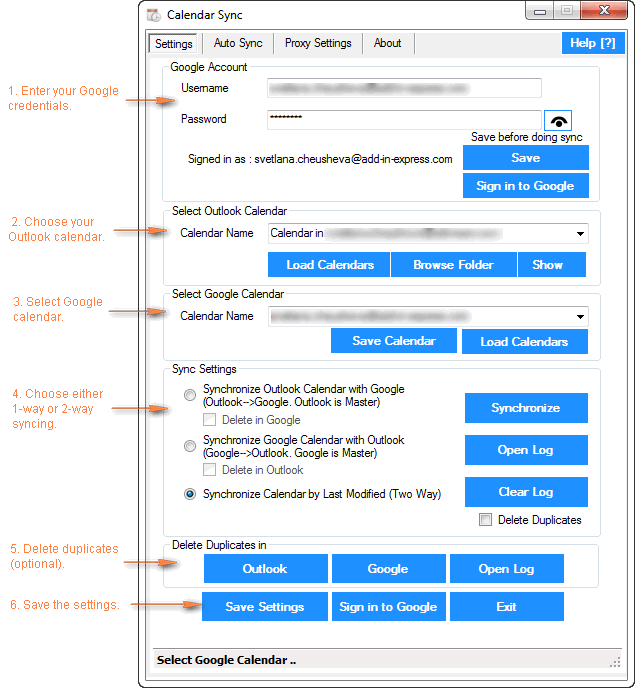
ক্যালেন্ডার সিঙ্ক পেশাদারগুলি: সহজে কনফিগার করা যায়, 1-ওয়ে এবং 2-ওয়ে সিঙ্ক করার অনুমতি দেয়, একটি পোর্টেবল (জিপ) সংস্করণ উপলব্ধ যার জন্য অ্যাডমিন অধিকারের প্রয়োজন হয় না এবং প্রক্সি সেটিংস ব্যবহার করার অনুমতি দেয়৷
ক্যালেন্ডার সিঙ্ক কনস: বিনামূল্যে সংস্করণ অনুমতি দেয় শুধুমাত্র 30 দিনের রেঞ্জের মধ্যে অ্যাপয়েন্টমেন্ট/ইভেন্ট সিঙ্ক করা হচ্ছে।
Outlook Google Calendar Sync
Outlook Google Calendar Sync হল আউটলুক এবং Google ক্যালেন্ডার সিঙ্ক করার আরেকটি বিনামূল্যের টুল। এই ছোট টুলটির প্রশাসকের অধিকারের প্রয়োজন নেই, একটি প্রক্সির পিছনে কাজ করে এবং নিম্নলিখিত সংস্করণগুলিকে সমর্থন করে:
- Outlook -> Google সিঙ্কিং (আউটলুক 2003 - 2016)
- Google -> আউটলুক সিঙ্ক (আউটলুক 2010 এবং 2016)
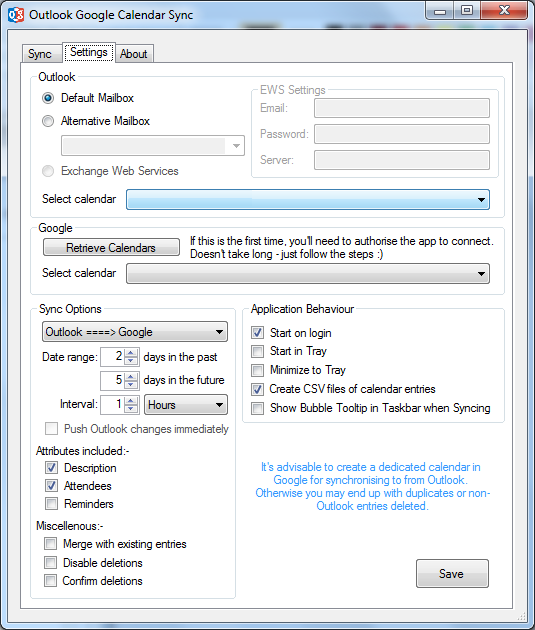
আমাকে বলতে হবে যে আমি এই টুলটি ব্যক্তিগতভাবে চেষ্টা করিনি, তবে প্রস্তুতকারক সতর্ক করেছেন যে এই প্রকল্পটি বর্তমানে অনেক উন্নয়নের মধ্য দিয়ে যাচ্ছে এবং তাই বাগগুলি অনিবার্য৷
আউটলুক এবং Google ক্যালেন্ডারগুলিকে সিঙ্ক করার জন্য অর্থপ্রদানের সরঞ্জামগুলি
1-আগস্ট-2014-এ আপডেট করা হয়েছে৷
প্রাথমিকভাবে, আমি পরিকল্পনা করিনি এই নিবন্ধে যেকোনো বাণিজ্যিক সরঞ্জাম অন্তর্ভুক্ত করুন। কিন্তু এখন যেপ্রাক্তন শীর্ষ খেলোয়াড় (গুগল ক্যালেন্ডার সিঙ্ক) খেলার বাইরে রয়েছে, সম্ভবত কিছু অর্থপ্রদানের সরঞ্জামগুলি পর্যালোচনা করা এবং তারা একে অপরের সাথে কীভাবে তুলনা করে তা দেখুন।
নীচে আপনি এর একটি দ্রুত ওভারভিউ পাবেন। সিঙ্কিং টুল যা আমি ব্যক্তিগতভাবে চেষ্টা করেছি। যদি আপনি এই তথ্যটি দরকারী মনে করেন তবে আমি ভবিষ্যতে আরও কিছু সরঞ্জাম যোগ করব৷
Google এর জন্য CompanionLink
এই অ্যাপ্লিকেশনটি ক্যালেন্ডার , পরিচিতিগুলিকে সিঙ্ক্রোনাইজ করতে পারে৷> এবং Outlook এবং Google-এর মধ্যে কাজগুলি এবং আপনাকে সিঙ্ক করার জন্য বিভাগগুলি নির্বাচন করতে দেয়। এছাড়াও, এটি একাধিক ক্যালেন্ডার এর সিঙ্কিং সমর্থন করে, যা একটি বড় প্লাস। টুলটি Outlook 2016 - 2000 এর সমস্ত সংস্করণের সাথে কাজ করে৷
কনফিগারেশন প্রক্রিয়াটি খুবই সহজবোধ্য এবং আপনার খুব কমই কোনো নির্দেশনার প্রয়োজন হবে৷ আমি শুধু নিচে কয়েকটি মূল ধাপ এবং বৈশিষ্ট্য তুলে ধরব।
কনফিগার করা শুরু করতে, আপনি কম্প্যানিয়ন লিঙ্ক গ্রুপে সেটিংস আইকনে ক্লিক করতে পারেন।>অ্যাড-ইনস Outlook-এ রিবন ট্যাব, অথবা ডেস্কটপে CompanionLink আইকনে ক্লিক করুন, অথবা প্রোগ্রাম তালিকায় এটি খুঁজুন।
- প্রথমে, আপনি কোন ডিভাইসগুলিকে সিঙ্ক্রোনাইজ করতে চান তা নির্বাচন করুন (স্বাভাবিকভাবে এটি আমাদের ক্ষেত্রে আউটলুক এবং Google:
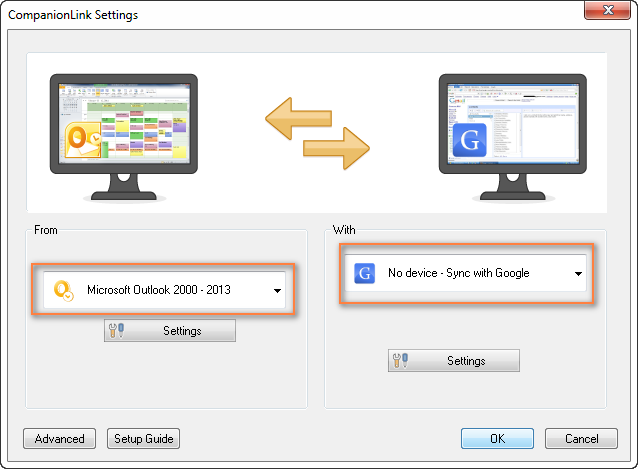
- এখন আপনি কোন আইটেমগুলি (ক্যালেন্ডার, পরিচিতি, কাজগুলি) সিঙ্ক করতে চান এবং এটি একমুখী বা দ্বিমুখী সিঙ্ক হবে কিনা তা চয়ন করুন৷ এটি করার জন্য, মাইক্রোসফ্ট আউটলুকের অধীনে সেটিংস বোতামে ক্লিক করুন এবং আপনি নিম্নলিখিতগুলি দেখতে পাবেনঅপশন:
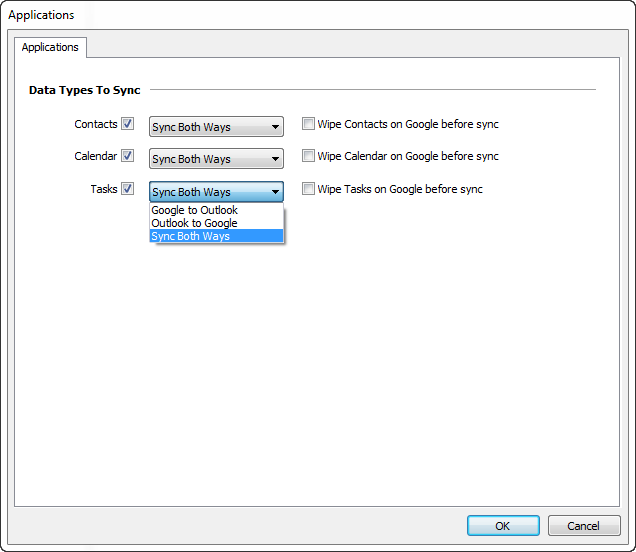
- Google-এর অধীনে সেটিংস বোতামে ক্লিক করলে "Google সেটিংস" ডায়ালগ দেখাবে যেখানে আপনি আপনার Gmail শংসাপত্রগুলি লিখবেন এবং কোন ক্যালেন্ডারগুলি সিঙ্ক করতে হবে তা বেছে নেবেন - ডিফল্ট একটি, নির্বাচিত, অথবা সব।
- এবং পরিশেষে, আপনি সেটিংস উইন্ডোর নিচের-বাম কোণে উন্নত বোতামে ক্লিক করতে পারেন, অটো সিঙ্ক্রোনাইজেশন<এ স্যুইচ করতে পারেন। 7> ট্যাব এবং সময় নির্বাচন করুন যখন আপনি আইটেমগুলি স্বয়ংক্রিয়ভাবে সিঙ্ক্রোনাইজ করতে চান।
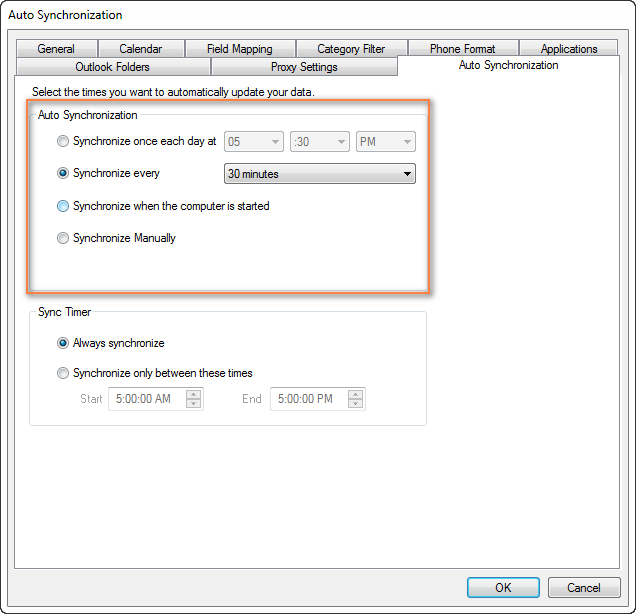
আপনি এখন প্রস্তুত। অবশ্যই, আপনি অন্য ট্যাবগুলির মধ্যে স্যুইচ করতে পারেন এবং যদি আপনি চান অন্য সেটিংসের সাথে খেলতে পারেন৷ উদাহরণস্বরূপ, আপনি সংশ্লিষ্ট ট্যাবে ক্যাটাগরি ফিল্টার সেট করতে পারেন।
কম্প্যানিয়নলিঙ্কের ম্যাক সংস্করণ ও উপলব্ধ যা ম্যাক এবং গুগলের মধ্যে 2-ওয়ে সিঙ্কিং সমর্থন করে .
আপনি যদি CompanionLink সিঙ্কিং টুলটি ব্যবহার করতে আগ্রহী হন, এখানে পণ্যটির পৃষ্ঠা রয়েছে - Google এর জন্য CompanionLink৷ একটি ট্রায়াল সংস্করণ সর্বজনীনভাবে উপলব্ধ নয়, যদিও, এবং এটি পেতে আপনাকে আপনার ইমেল ঠিকানা প্রদান করতে হবে৷ আমি ব্যক্তিগতভাবে এই অভ্যাসটিকে ঘৃণা করি, তবে সম্ভবত এর পিছনে তাদের কিছু যুক্তি আছে। বর্তমানে CompanionLink দুটি মূল্যের মডেল অফার করে - $49.95-এর জন্য এককালীন লাইসেন্স বা $14.95-এর জন্য 3-মাসের সদস্যতা৷
CompanionLink পেশাদারগুলি : বৈশিষ্ট্য সমৃদ্ধ, কনফিগার করা সহজ; ক্যালেন্ডার, পরিচিতি এবং কাজগুলির 1-ওয়ে এবং 2-ওয়ে ম্যানুয়াল বা স্বয়ংক্রিয় সিঙ্কিং সমর্থন করে; একাধিক সিঙ্ক করতে পারেনক্যালেন্ডার; কোম্পানি বিনামূল্যে ফোন সমর্থন প্রদান করে।
কম্প্যানিয়ন লিঙ্ক কনস : শুধুমাত্র অর্থপ্রদানের সংস্করণ উপলব্ধ, একটি ট্রায়াল পেতে জটিল পদ্ধতি।
gSyncit - Outlook ক্যালেন্ডার, পরিচিতি সিঙ্ক করার সফ্টওয়্যার , Google এর সাথে নোট এবং কাজ
gSyncit হল Microsoft Outlook-এর জন্য একটি অ্যাড-ইন যা আউটলুক এবং Google-এর মধ্যে ক্যালেন্ডার (পাশাপাশি পরিচিতি, নোট এবং কাজ) সিঙ্ক করার উদ্দেশ্যে। এটি Evernote, Dropbox এবং অন্যান্য কিছু অ্যাকাউন্টের সাথে সিঙ্ক্রোনাইজেশন সমর্থন করে এবং আপনাকে Outlook ক্যালেন্ডারে আমদানি করা Google ক্যালেন্ডার ইভেন্টগুলি সম্পাদনা করতে দেয়৷
gSyncit টুলটির একটি বিনামূল্যের এবং অর্থপ্রদানের সংস্করণ রয়েছে৷ উভয় সংস্করণই ক্যালেন্ডার, কাজ, পরিচিতি এবং নোটগুলির 1-উপায় এবং 2-উপায় সিঙ্ক অনুমতি দেয়। কিছুক্ষণ আগে, এটি মাত্র 2টি উল্লেখযোগ্য সীমাবদ্ধতা সহ সবচেয়ে জনপ্রিয় বিনামূল্যের সরঞ্জামগুলির মধ্যে একটি ছিল - শুধুমাত্র একটি ক্যালেন্ডার সিঙ্ক করা এবং একটি পপ-আপ আউটলুকে 15 সেকেন্ড দেরি করে শুরু হয়৷ যাইহোক, সংস্করণ 4-এ প্রবর্তিত পরিবর্তনগুলি একটি অনিবন্ধিত সংস্করণকে প্রায় অকেজো করে তুলেছে:
- একটি Google এবং Outlook ক্যালেন্ডার সিঙ্ক্রোনাইজ করা;
- শুধুমাত্র 50টি এন্ট্রি সিঙ্ক্রোনাইজ করা;
- করে পরিচিতি/নোট/টাস্ক এন্ট্রির জন্য মুছে ফেলা সিঙ্ক নয়;
- আউটলুকে 2টি পপআপ শুরু হয়, একের পর এক, যা আপনাকে যথাক্রমে 15 সেকেন্ড এবং 10 সেকেন্ডের জন্য অপেক্ষা করতে বাধ্য করবে;
- স্বয়ংক্রিয়ভাবে সিঙ্ক হচ্ছে বিনামূল্যে সংস্করণে নিষ্ক্রিয়৷
সুতরাং, বর্তমানে gSyncit এর একটি অনিবন্ধিত সংস্করণ ব্যবহার করা যেতে পারে

